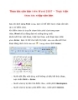Thao tác căn bản trên Word 2007 – Định dạng đoạn văn bản
1.119
lượt xem 161
download
lượt xem 161
download
 Download
Vui lòng tải xuống để xem tài liệu đầy đủ
Download
Vui lòng tải xuống để xem tài liệu đầy đủ
Thao tác căn bản trên Word 2007 – Định dạng đoạn văn bản Định dạng đoạn văn bản Để thực hiện định dạng đoạn văn bản, bạn có thể thực hiện bằng cách sử dụng các lệnh trong nhóm lệnh Home hoặc hộp thoại Paragraph hoặc các phím tắt. 1. Sử dụng các lệnh trong nhóm lệnh Home: Chọn đoạn văn bản cần thực hiện định dạng. Chọn nhóm lệnh Home. Các lệnh trong nhóm lệnh Home hiển thị: o Align Text Left: định đều đoạn văn bản về phía trái khung văn bản. o o Center: canh đều đoạn văn bản về giữa khung văn...
Chủ đề:
Bình luận(0) Đăng nhập để gửi bình luận!

CÓ THỂ BẠN MUỐN DOWNLOAD